Як перетворити аркуш на міліметровий папір в Excel?
Ви коли-небудь пробували перетворити аркуш на міліметровий папір для друку в Excel, як показано на знімку екрана нижче? Насправді ви можете перетворити аркуш на міліметровий папір, легко змінюючи розмір комірки та поля аркуша. Тут ця стаття покаже вам докладні кроки для завершення завдання.
- Перетворіть аркуш у міліметровий папір у програмі Excel
- Перетворіть аркуш у міліметровий / технічний / чотирикутний папір за допомогою функції Налаштування розміру комірки

Перетворіть аркуш у міліметровий папір у програмі Excel
Щоб перетворити аркуш на міліметровий папір в Excel, виконайте такі дії:
1. Клацніть стрілку ![]() у верхньому лівому куті робочої області, щоб виділити всі комірки в активному аркуші.
у верхньому лівому куті робочої області, щоб виділити всі комірки в активному аркуші.
2. Клацання Головна > сформований > Висота рядка щоб відкрити діалогове вікно Висота рядка.
3. У діалоговому вікні Висота рядка введіть 9 в Висота рядка і натисніть на OK кнопку. Дивіться знімок екрана:

4. Залиште всі клітинки виділеними та натисніть Головна > сформований > Ширина стовпчика щоб відкрити діалогове вікно Ширина стовпця.
5. У діалоговому вікні Ширина стовпця введіть 1 в Ширина стовпчика і натисніть на OK кнопку. Дивіться знімок екрана:
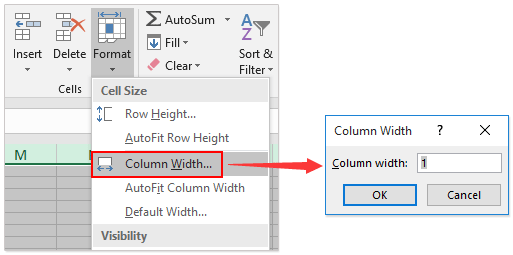
6. Клацання макет сторінки > Поля > Спеціальні поля щоб відкрити діалогове вікно налаштування сторінки.

7. У діалоговому вікні Налаштування сторінки під Поля вкладку, будь-ласка, виконайте наступне:
(1) типу 0.5 в Toп / правий / дно / Ліве коробки окремо;
(2) типу 0 в Header та Нижній колонтитул коробки;
(3) Перевірте обидва По горизонталі та По вертикалі варіанти в Центр на сторінці .

8. Досі в діалоговому вікні Налаштування сторінки, під лист , перевірте Сітки опція в друк і натисніть на OK кнопку. Дивіться знімок екрана:
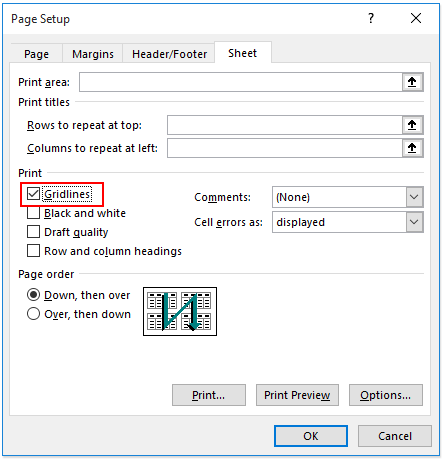
Тепер активний аркуш перетворюється на міліметровий папір. Для друку міліметрового паперу, будь ласка, виберіть одну сторінку на аркуші та натисніть філе > друк > Вибір друку щоб надрукувати його безпосередньо.
Перетворіть аркуш у міліметровий / технічний / чотирикутний папір за допомогою функції Налаштування розміру комірки
Як відомо, існує багато стилів міліметрового паперу, і деякі користувачі можуть не пам’ятати розмір кожного міліметрового паперу. З Kutools для Excel Відрегулюйте розмір комірки Завдяки цій функції ви можете легко перетворити аркуш у звичайний міліметровий папір, інженерний папір та чотирикутник у програмі Excel.
Kutools для Excel - Містить понад 300 основних інструментів для Excel. Насолоджуйтесь повнофункціональною 30-денною БЕЗКОШТОВНОЮ пробною версією без кредитної картки! Скачати зараз!
1. Клацніть стрілку ![]() у верхньому лівому куті робочої області, щоб виділити всі комірки в активному аркуші.
у верхньому лівому куті робочої області, щоб виділити всі комірки в активному аркуші.
2. Клацання Кутулс > сформований > Відрегулюйте розмір комірки щоб відкрити діалогове вікно Налаштування розміру комірки.

3. У діалоговому вікні Налаштування розміру комірки налаштуйте розмір комірки таким чином:
(1) Налаштування для міліметрового паперу: вибрати Сантиметри як тип одиниці, а висоту рядка та ширину стовпця вкажіть як 0.1і натисніть кнопку Ok кнопку. Дивіться знімок екрана:

(2) Налаштування для технічного паперу: вибрати Дюймів як тип одиниці вкажіть як висоту рядка, так і ширину стовпця як 0.2і натисніть кнопку Ok кнопку. Дивіться знімок екрана:

(3) Налаштування для чотирикуткового паперу: вибрати Дюймів як тип одиниці вкажіть як висоту рядка, так і ширину стовпця як 0.25і натисніть кнопку Ok кнопку. Дивіться знімок екрана:

4. Будь ласка, дотримуйтесь ті самі кроки, введені у вищезгаданому методі встановити поля аркуша, заголовки та лінії сітки.
Статті по темі:
Найкращі інструменти продуктивності офісу
Покращуйте свої навички Excel за допомогою Kutools для Excel і відчуйте ефективність, як ніколи раніше. Kutools для Excel пропонує понад 300 додаткових функцій для підвищення продуктивності та економії часу. Натисніть тут, щоб отримати функцію, яка вам найбільше потрібна...

Вкладка Office Передає інтерфейс із вкладками в Office і значно полегшує вашу роботу
- Увімкніть редагування та читання на вкладках у Word, Excel, PowerPoint, Publisher, Access, Visio та Project.
- Відкривайте та створюйте кілька документів на нових вкладках того самого вікна, а не в нових вікнах.
- Збільшує вашу продуктивність на 50% та зменшує сотні клацань миші для вас щодня!
